Mattermost is the self-hosted open-source alternative to Slack, which can also be provided with notifications via webhook.
This is a machine translation based on the English version of the article. It might or might not have already been subject to text preparation. If you find errors, please file a GitHub issue that states the paragraph that has to be improved. |
Mattermost è l'alternativa open source a Slack, che può anche essere dotata di notifiche tramite webhook.
1. Configurare Mattermost
Se hai appena configurato il server Mattermost, i webhook saranno già attivi. Tuttavia, puoi abilitarli anche in un secondo momento nel sito Mattermost System Console, ovvero nell'interfaccia di amministrazione del server, alla voce Integrations > Integration Management.
Un altro prerequisito è che tu abbia almeno un gruppo, altrimenti non potrai accedere alla visualizzazione del client web. Procedi come segue:
Nella visualizzazione del gruppo, apri Integrations dal menu principale.
Crea un nuovo webhook tramite Incoming Webhooks > Add Incoming Webhook.
Inserisci un nome e una descrizione come richiesto e seleziona il canale per i messaggi con le notifiche.
Con queste azioni verrà generato l'URL del webhook, che potrai copiare per utilizzarlo nel passaggio successivo.
2. Configurazione di Checkmk
Hai già imparato come impostare le notifiche di Checkmk in generale nell'articolo sulle notifiche.
Come per Slack, anche per Checkmk è sufficiente specificare l'URL copiato sopra:
Crea una nuova regola di notifica con Setup > Events > Notifications > Add rule.
Per Notification Method scegli Slack or Mattermost.
-
Inserisci l'URL del webhook copiato:
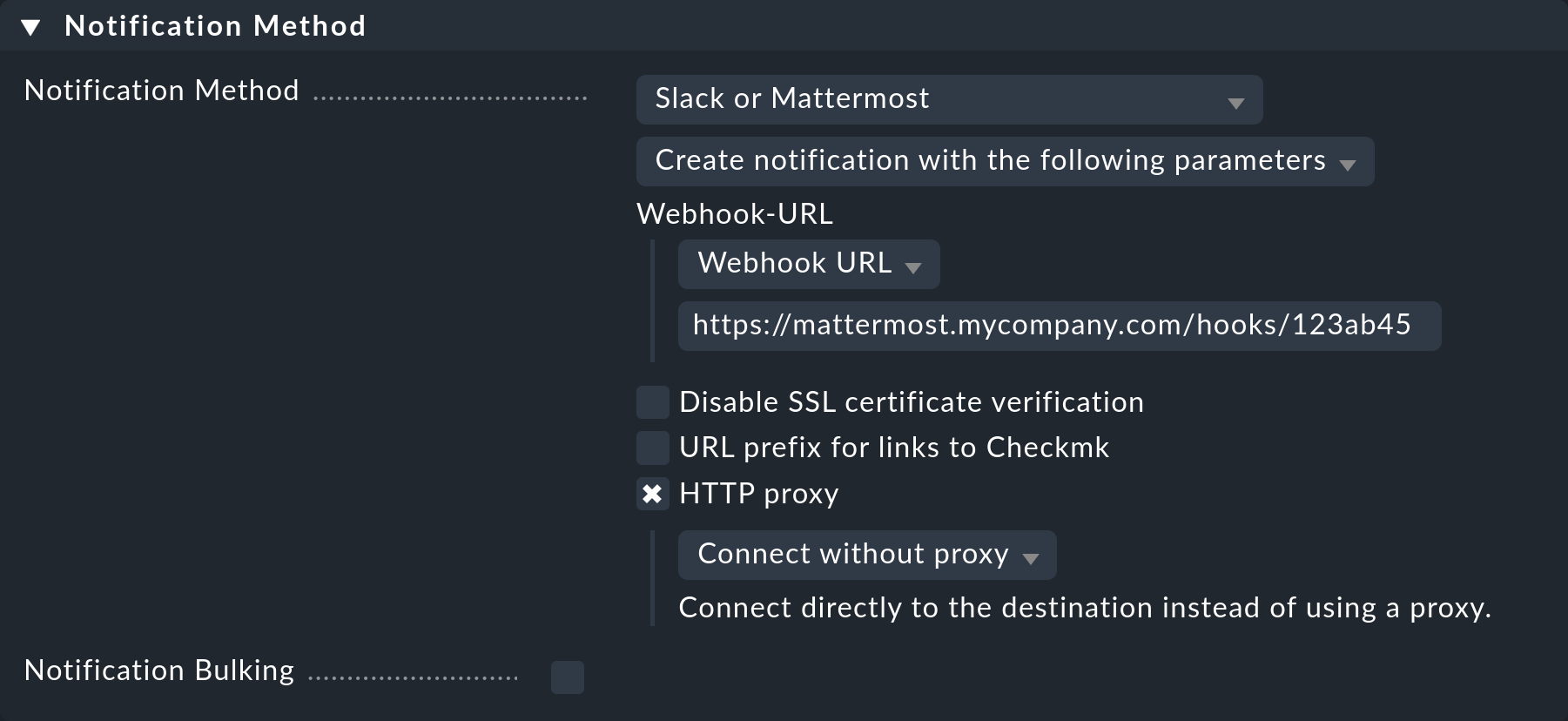
Invece di inserire l'URL direttamente qui, puoi anche leggerlo dall'archivio password, a patto che sia stato precedentemente memorizzato.
Opzionalmente, puoi specificare i prefissi degli URL per controllare i link della GUI di Checkmk all'interno della notifica.
Quando utilizzi il seguente box Contact selection, tieni presente i due punti seguenti:
Quando selezioni i contatti, assicurati che le notifiche vengano inviate solo a un contatto, ad esempio selezionando un singolo utente. Con i metodi di notifica per i sistemi di ticket ecc. la selezione del contatto serve solo a specificare l' invio delle notifiche, che però non vengono inviate all'utente selezionato, ma al sistema di ticket. Tieni presente che la selezione di un contatto tramite gruppi di contatti, tutti i contatti di un oggetto o simili genera di solito diverse notifiche identiche per un evento, che poi finiscono nel sistema di ticket due, tre o anche più volte.
Se il primo punto è soddisfatto, ma l'utente è utilizzato in più regole di notifica per lo stesso metodo, allora si applica solo l'ultima regola in ogni caso. È quindi consigliabile creare un utente funzionale separato per ciascuna di queste regole di notifica.
Con la nuova funzione Test notifiche, puoi verificare se la tua nuova regola di notifica si applica a determinati host e servizi.
Per inviare effettivamente delle notifiche di prova tramite questo metodo di notifica, devi continuare a utilizzare i risultati di Fake check in Checkmk 2.3.0.
